Encuentra todas las aplicaciones instaladas en Windows 8 (actualizado para 8.1)
Tenga en cuenta que este artículo se ha actualizado para mostrar cómo encontrar todas las aplicaciones instaladas en Windows 8.1, que es un proceso mucho más fácil.
Si bien las instrucciones para Windows 8 siguen siendo las mismas, dado que Microsoft actualiza el sistema operativo a Windows 8.1, encontrar todas sus aplicaciones se ha vuelto mucho más fácil.
Desde la pantalla de Inicio moderno, simplemente haga clic en el botón de flecha hacia abajo o, si está en una pantalla táctil, deslice de abajo hacia arriba.

Allí obtendrá su lista de aplicaciones. Y otra característica nueva es que puede organizar las aplicaciones por nombre, categoría, más utilizadas o fecha de instalación.
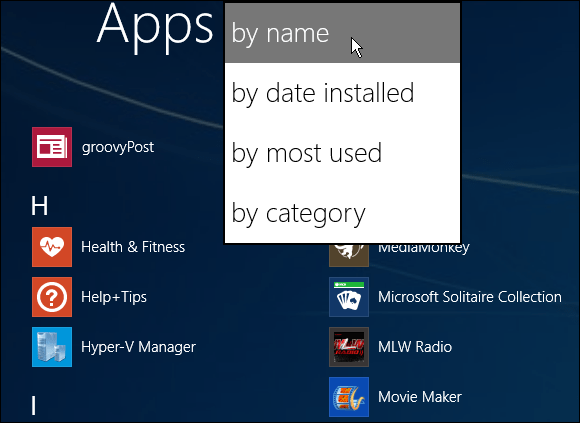
Si desea una manera fácil de encontrar todas las aplicaciones instaladas en computadoras con Windows 8, presione el Tecla de Windows + Q desde el escritorio o la nueva interfaz (metro). Aparecerá el cuadro de búsqueda y mostrará todas las aplicaciones. El beneficio de esto es que también puede comenzar fácilmente a buscar una aplicación en particular.
Encuentra todas las aplicaciones instaladas en Windows 8
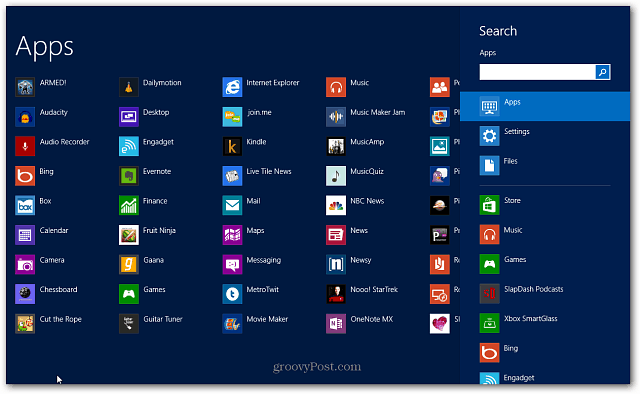
O en la pantalla de Inicio, haga clic derecho en un área vacía y luego haga clic en Todas las aplicaciones en la parte inferior. Si está usando una pantalla táctil, deslícese desde abajo hacia arriba para ver Todas las aplicaciones y tóquela.
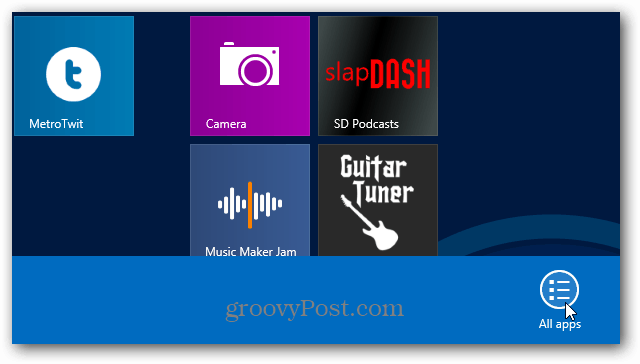
Esto mostrará todas las aplicaciones y deberás presionar el botón Tecla de Windows + Q para usar la búsqueda.
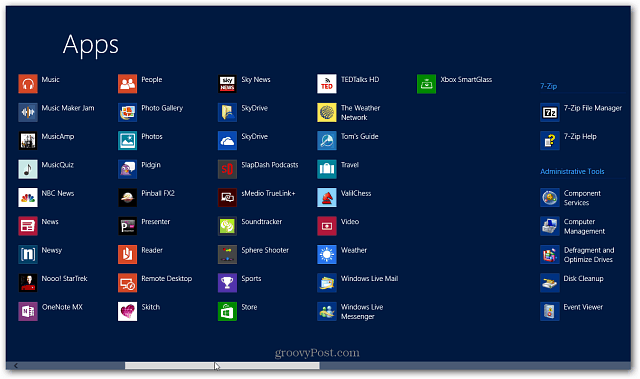
O en una pantalla táctil, deslice desde el lado derecho de la pantalla hacia la izquierda para que aparezcan los Dijes, luego toque buscar.
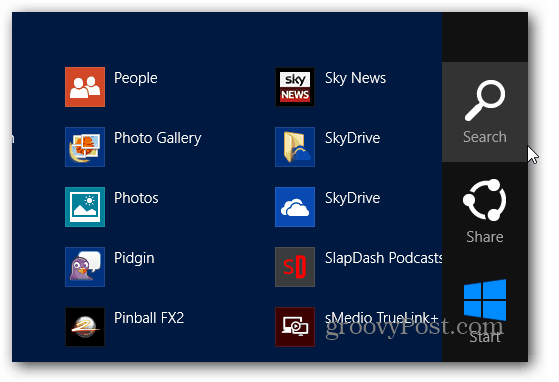



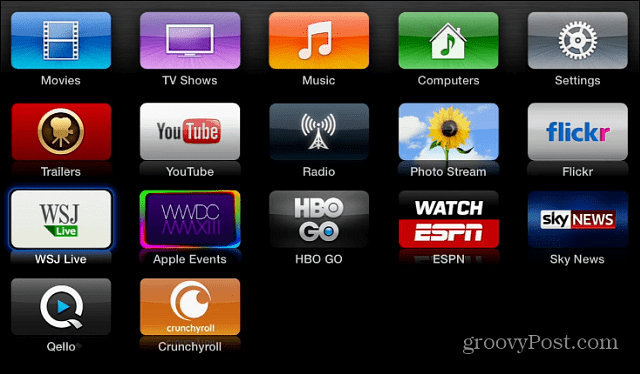






Deja un comentario